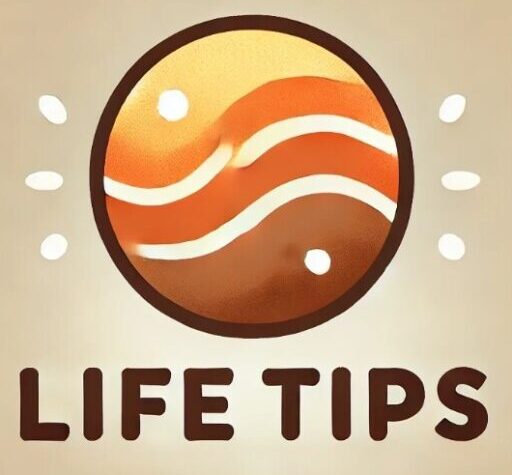아이폰 MMS 전송 실패 (2024 최신본) 📱
“아이폰 MMS 전송 실패”는 많은 사용자들이 한 번쯤 겪어본 문제입니다. 사진, 동영상, 또는 기타 미디어 파일을 공유할 때 발생하는 이 문제는 특히 중요한 파일을 보낼 때 더 큰 스트레스를 줄 수 있습니다. 이번 글에서는 아이폰 MMS 전송 실패의 주요 원인과 해결 방법을 자세히 설명드리겠습니다.
아이폰 MMS 전송 실패의 주요 원인 🤔
1. MMS 기능 비활성화
메시지 설정에서 MMS 기능이 비활성화된 경우 전송이 실패할 수 있습니다.
2. 네트워크 연결 문제
Wi-Fi 또는 셀룰러 데이터 연결이 불안정하면 MMS 전송이 중단될 수 있습니다.
3. 데이터 요금제 문제 📵
일부 통신사 요금제는 MMS 전송을 지원하지 않거나 제한할 수 있습니다.
4. 파일 크기 제한
전송하려는 파일 크기가 통신사 또는 기기의 제한을 초과하면 MMS 전송이 실패할 가능성이 높습니다.
5. 수신자 기기 문제
수신자의 기기가 MMS를 지원하지 않거나 네트워크에 연결되지 않은 상태일 경우 전송이 실패할 수 있습니다.
아이폰 MMS 전송 실패 해결 방법 📌
1. MMS 기능 활성화 🔧
- 설정 > 메시지로 이동하여 “MMS 메시지” 옵션이 활성화되어 있는지 확인하세요.
2. 네트워크 상태 확인
- Wi-Fi 또는 셀룰러 데이터 연결이 안정적인지 확인하세요.
- 비행기 모드를 켰다가 다시 꺼서 네트워크를 초기화해보세요.
3. 데이터 요금제 확인
- 통신사 고객센터에 문의하여 MMS 전송이 지원되는 요금제를 사용하는지 확인하세요.
- 데이터가 충분한지 확인하고, 부족한 경우 충전하세요.
4. 파일 크기 조정
- 사진이나 동영상을 압축하거나 크기를 줄인 후 다시 전송을 시도하세요.
- 파일 크기 제한은 일반적으로 1MB에서 3MB 사이이므로 이를 참고하세요.
5. 재전송 시도
- 메시지 앱에서 전송 실패로 표시된 MMS를 길게 누른 후 “다시 시도”를 선택하세요.
6. 최신 iOS 업데이트
- 설정 > 일반 > 소프트웨어 업데이트로 이동하여 iOS를 최신 버전으로 업데이트하세요.
아이폰 MMS 전송 실패 방지를 위한 팁 🌟
- MMS 활성화 상태 유지: 설정에서 항상 MMS가 활성화되었는지 확인하세요.
- 정기적인 iOS 업데이트: 소프트웨어 업데이트를 통해 버그와 오류를 예방하세요.
- 네트워크 강도 확인: 신호가 약한 지역에서는 MMS 전송이 실패할 가능성이 높습니다.
- 파일 크기 관리: MMS로 전송할 파일의 크기를 제한 내에서 유지하세요.
저의 경험담 ✍️
얼마 전, “아이폰 MMS 전송 실패” 문제를 겪었던 경험이 있습니다. 가족 여행 사진을 공유하려고 했는데, 계속해서 전송이 실패하여 답답했던 기억이 있습니다. 처음에는 네트워크 문제로 생각했지만, 실제 원인은 MMS 기능이 비활성화되어 있었기 때문이었습니다.
이 문제를 해결하기 위해 설정에서 MMS 메시지를 활성화한 뒤 네트워크 연결 상태를 점검했습니다. 그 결과, 문제없이 사진을 전송할 수 있었습니다. 이 경험을 통해 MMS 전송 문제는 사소한 설정으로도 쉽게 해결할 수 있다는 점을 배웠습니다.
여러분도 이 글의 해결 방법을 참고하여 “아이폰 MMS 전송 실패” 문제를 빠르게 해결하시길 바랍니다. 중요한 순간을 놓치지 않도록 항상 기기 설정을 꼼꼼히 확인하세요! 😊
“아이폰 MMS 전송 실패 (2024 최신본)”에 대한 이 글이 여러분의 문제 해결에 도움이 되기를 바랍니다. 추가적인 질문이나 경험을 공유하고 싶다면 댓글로 남겨주세요! ❤️